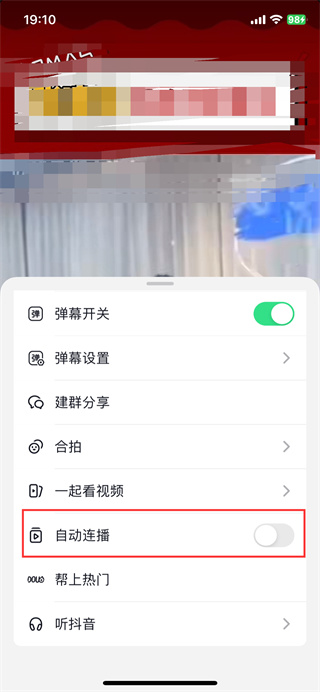抖音软件中有海量的视频资源可以观看,在观看的同时可以使用很多的功能让观看变的更加方便,有用户好奇抖音自动播放下一个视频怎么设置呢?现在就来看一下小编给大家带来的抖音设置自动连播的教程吧。
一、答案
【APP】-【长按视频】-【开启自动连播】。
二、具体步骤
1、首先我们打开抖音软件,进入到首页中后我们可以看到系统推荐给大家的视频,然后在这里我们【长按视频】空白的地方;
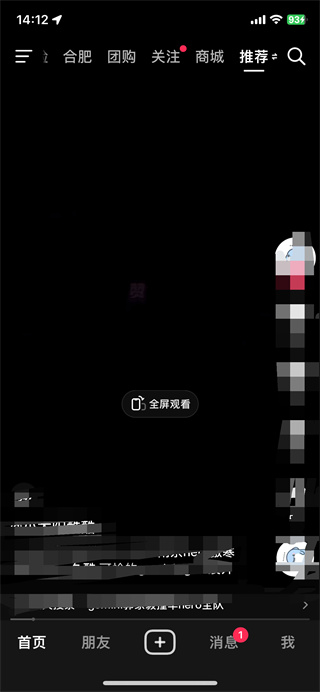
2、最后会弹出一个对话框,我们往上滑动到页面的下方后点击【开启自动连播】后面的按钮就可以,同时在这里我们还可以使用弹幕开关、弹幕设置、建群分享、合拍、一起看视频、帮上热门、听抖音等功能;